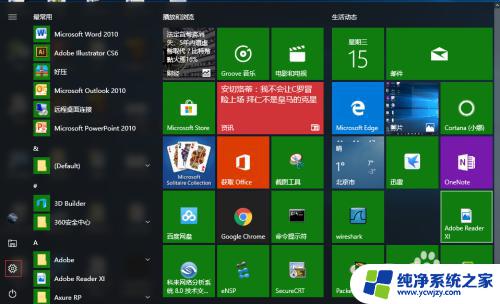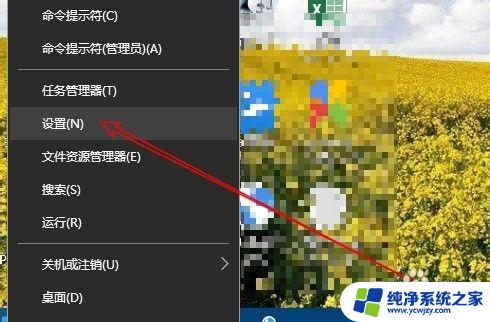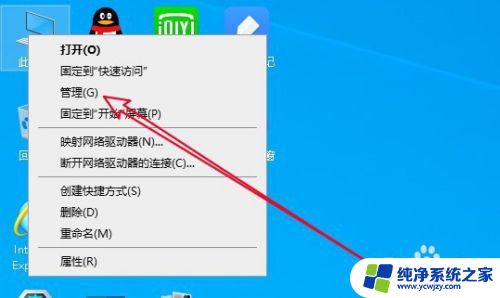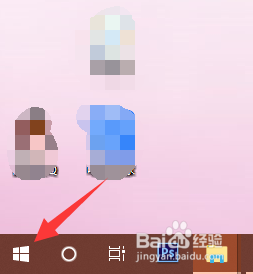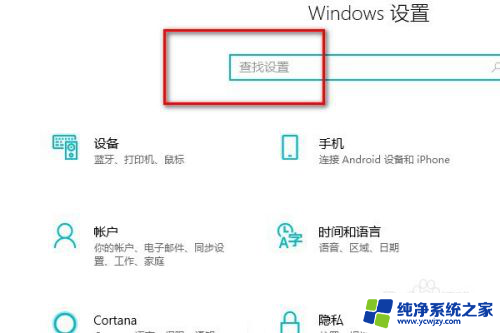win10如何改计算机名称 如何在Win10中更改计算机名
win10如何改计算机名称,在Win10操作系统中,计算机名称是标识我们电脑的重要信息之一,有时候我们可能需要为了更好的管理和识别电脑,或是出于其他一些原因,对计算机名称进行修改。在Win10中如何改变计算机名称呢?实际上这个过程并不复杂,只需几个简单的步骤即可完成。接下来我们将详细介绍在Win10中如何更改计算机名称,帮助您轻松实现这一操作。
具体方法:
1.点击win10主界面左下角的win键,进入软件排列的菜单(其实该菜单的功能就相当于win7的开始栏)。可以看到,最左侧有一个设置按钮。
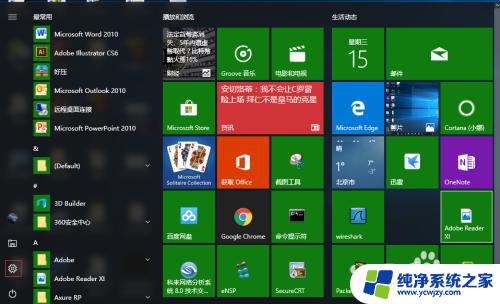
2.点击设置按钮,进入windows设置的主界面。该界面有九大项windows的设置,包含win10系统基本设置的方方面面。
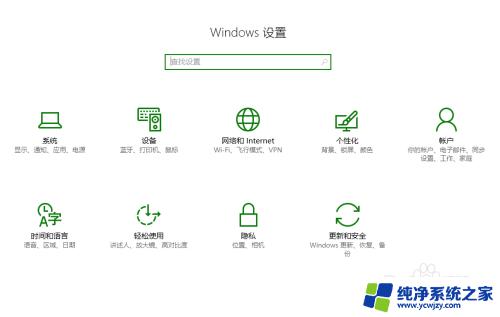
3.再点击系统设置,进入系统设置主界面。下拉左边的滚动条,可以发现最下面有一个“关于”的选项。
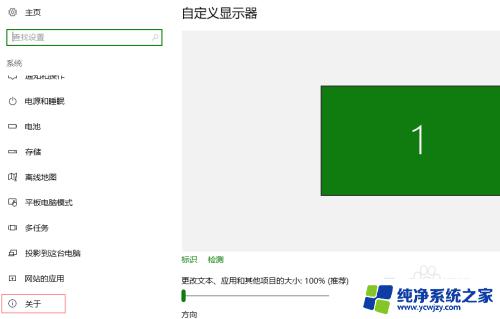
4.点击进入“关于”界面,里面有一个“重命名电脑”的选项。双击该选项,就会弹出一个“重命名你的电脑”的对话框。在该对话框中,输入新的电脑名即可。然后重启电脑,更改成功。
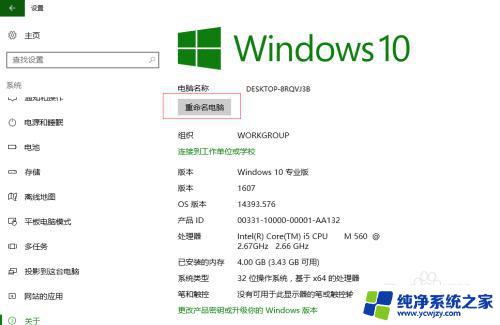
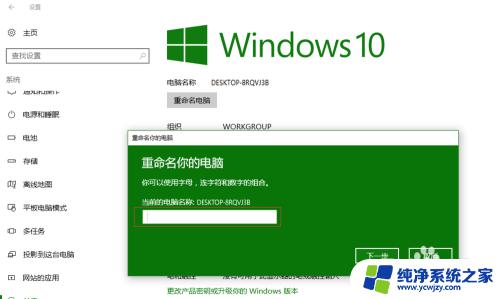
以上是关于如何改变Windows 10计算机名称的全部内容,有需要的用户可以按照小编的步骤进行操作,希望可以对大家有所帮助。